Azure DevOps Server または Azure DevOps Services を使用した、ALM に保存されたテストのトリガ
このトピックでは、ALM に保存されている UFT One テストを実行する方法について説明します。
ALM に保存されているテストの実行
Azure DevOps Server で、次の手順を実行します。
-
パイプラインを作成します(注:TFS を使用している場合は、この手順をスキップしてください)。
- 標準設定のエージェント・プールを使用します。
- [Variables]で、UFT_LAUNCHER 変数を追加し、[Settable at queue time]にチェックを入れます。変数の値には、UFTWorking フォルダへの完全パスを指定します。
詳細については、Microsoft Azure のドキュメントを参照してください。
-
UFT One タスクまたはビルド・ステップを、ビルド順序の適切な位置に追加します。
-
[Task catalog]で、[Test]タブを選択して、利用可能なすべてのテスト・タスクのリストを表示します。
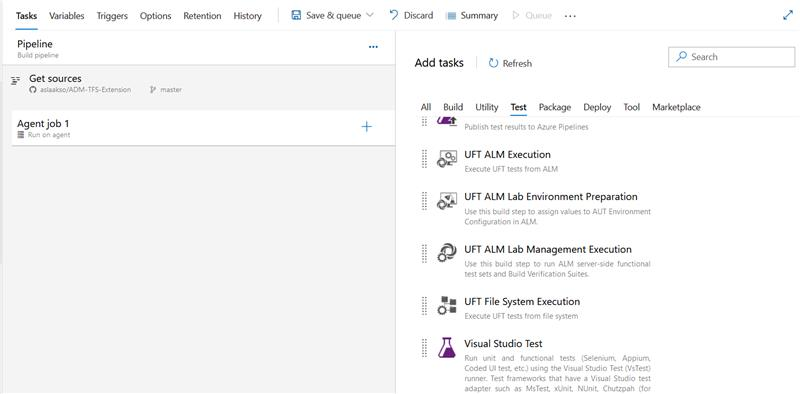
-
[UFT One ALM Execution]タスクを選択し、[Add]をクリックします。ビルド・プランの一部として、新しい空のタスクが追加されます。
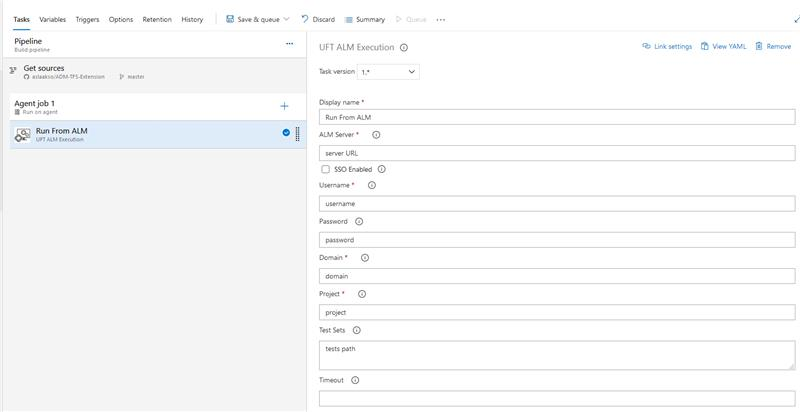
-
[Close]をクリックして、ビルド・ステップを編集します。テストについて、次の詳細情報を入力します。
Description(オプション) Azure DevOps Server CI システムの標準設定では、設定済みの記述子がタスクに使用されます。
[Rename]をクリックして、ステップにわかりやすい名前を付けます。
ALM server テストが保存される ALM サーバ。次の構文を使用します。
http://<ALM サーバ名> または IP:port/qcbin
場合によっては、共通登録モードで ALM に接続する必要があります。
この場合は、URL を http://<ALM サーバ名> または IP:port/qcbin/start_a.jsp?common=true の形式で入力します。
ALM Credentials ALM サーバに必要な認証タイプに応じて、資格情報はユーザ名とパスワード、または SSO 認証用の API キーになります。
-
ユーザ名とパスワード:
User name:サーバへのアクセスに使用する ALM ユーザ名。
Password:上で指定した ALM ユーザのパスワード。
-
SSO 認証(UFT One 15.0.1 以降、ALM 12.60 以降):
[SSO enabled]を選択します。
ALM サイト管理者から入手したクライアント ID と API キー・シークレットを入力します。
このタスクで指定した ALM ユーザまたはクライアントが、UFT One テストを開いて実行するための適切な権限を持っていることを確認します。
権限の詳細については、ALM ヘルプセンターを参照してください。
Domain テストを含むプロジェクトが格納されている ALM サーバのドメイン。 Project テストが格納されたプロジェクト。 Test sets このビルド・タスクで実行するテスト・セット。テスト・セットへの完全な ALM パスを提供します。
1 つの行に入力できるテスト・セットまたはフォルダは、1 つだけです。
Timeout テストの開始または実行に問題がある場合に待機する時間(秒単位)。
フィールドを空白のままにすると、タイムアウトは発生しません。
Run mode テストの実行方法。次のオプションがあります。
- Run locally
- Run remotely
- Run on a planned host
Testing tool host テスト・ツールが格納されたホストのアドレス。  Azure で機密情報を非表示にするには
Azure で機密情報を非表示にするには
ALM のパスワードや SSO 資格情報などの情報を非表示にするには、次のようにこの情報の Azure タスク変数を定義してロックします。
-
変数を作成します。
タスクの[Variables]タブで、値を非表示にするフィールドごとに変数を追加します。
変数の値を入力し、ロック・オプションを選択します。
ヒント: 必要に応じて、[Settable at queue time]も選択して、ビルドをキューに追加するときに、この値を編集できるようにします。
たとえば、
MyPassword変数を作成し、その値として ALM のパスワードを入力します。 -
変数をタスクの関連フィールドにリンクします。
[Tasks]タブで、[Link settings]をクリックします。
[Setting to link]で、変数にリンクするフィールドを選択し、[Value]に $(<変数名>) と入力します。[Link]をクリックしてプロセスを完了します。
たとえば、[Password]フィールドを選択し、
$(MyPassword)と入力します。
-
-
(オプション)[Test]タブから、Publish Test Results タスクまたはビルド・ステップを追加して、テスト結果を Azure パイプラインに公開します。
UFT One の XML 実行結果レポートに基づいて JUnit レポートを作成するには、ステップに次の情報を入力します。
Display name ステップの名前を指定します。 Test result format JUnitTest results files **/*.xmlSearch folder テスト結果の XML ファイルが格納される UFTWorking\res フォルダへのパスを指定します。 Test run title レポートのタイトルを指定します。 -
このステップについて、次のような CI システムの制御オプションを設定します。
Enabled ステップをこのビルドの一部として実行するかどうかを指定します。 Continue on error このステップでエラーが発生した場合に、ビルドを停止するか、続行するかを CI システムに指示します。 Always run このステップを常に実行するように CI システムに指示します。 -
ビルドを実行します。ビルドが実行されると、テストは指定された設定でビルド・タスクとして実行されます。
注意: Azure DevOps server でビルドを手動で停止すると、UFT One のプロセスは使用中の状態が維持され、ALM に接続してテストの実行を続行できなくなります。
これを修正するには、UFT.exe および UFTRemoteAgent.exe プロセスを手動で停止し、Azure DevOps Server からビルドを再開します。
テスト結果の表示
テストの実行後、次の方法で実行結果を表示できます。
ALM に保存されている実行結果へのリンク
UFT One は、実行結果へのリンクをビルドのアーティファクトとして ALM に自動的に保存します。
実行結果の[サマリ]タブでこのリンクを表示します。
例:
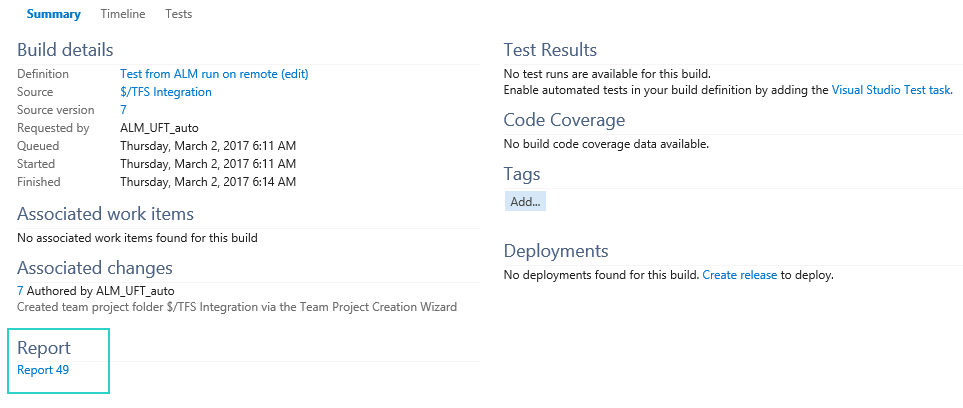
JUnit テスト結果レポート
Azure DevOps パイプラインにタスクを追加してテスト結果を発行した場合、実行結果の[Tests]タブで JUnit の結果を表示できます。
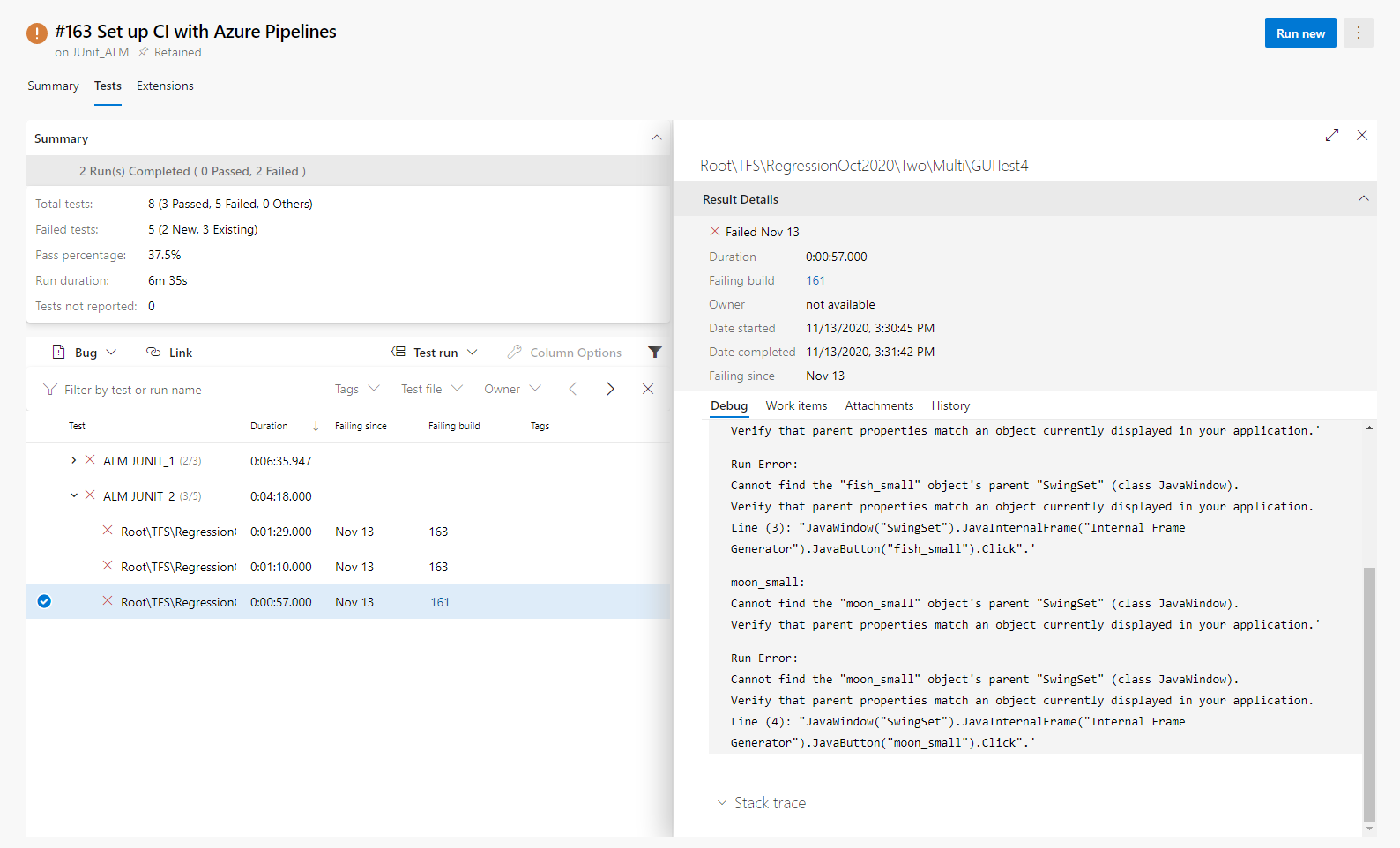
UFT レポート
UFT One バージョン 15.0.2 以降でサポート
テスト実行後、実行結果の[拡張機能]タブで、テスト実行結果の詳細を含む UFT レポートを確認できます。
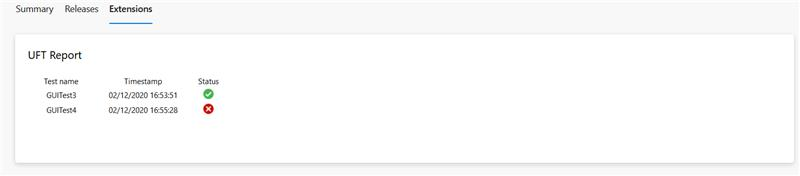
 その他の参照項目:
その他の参照項目:
















